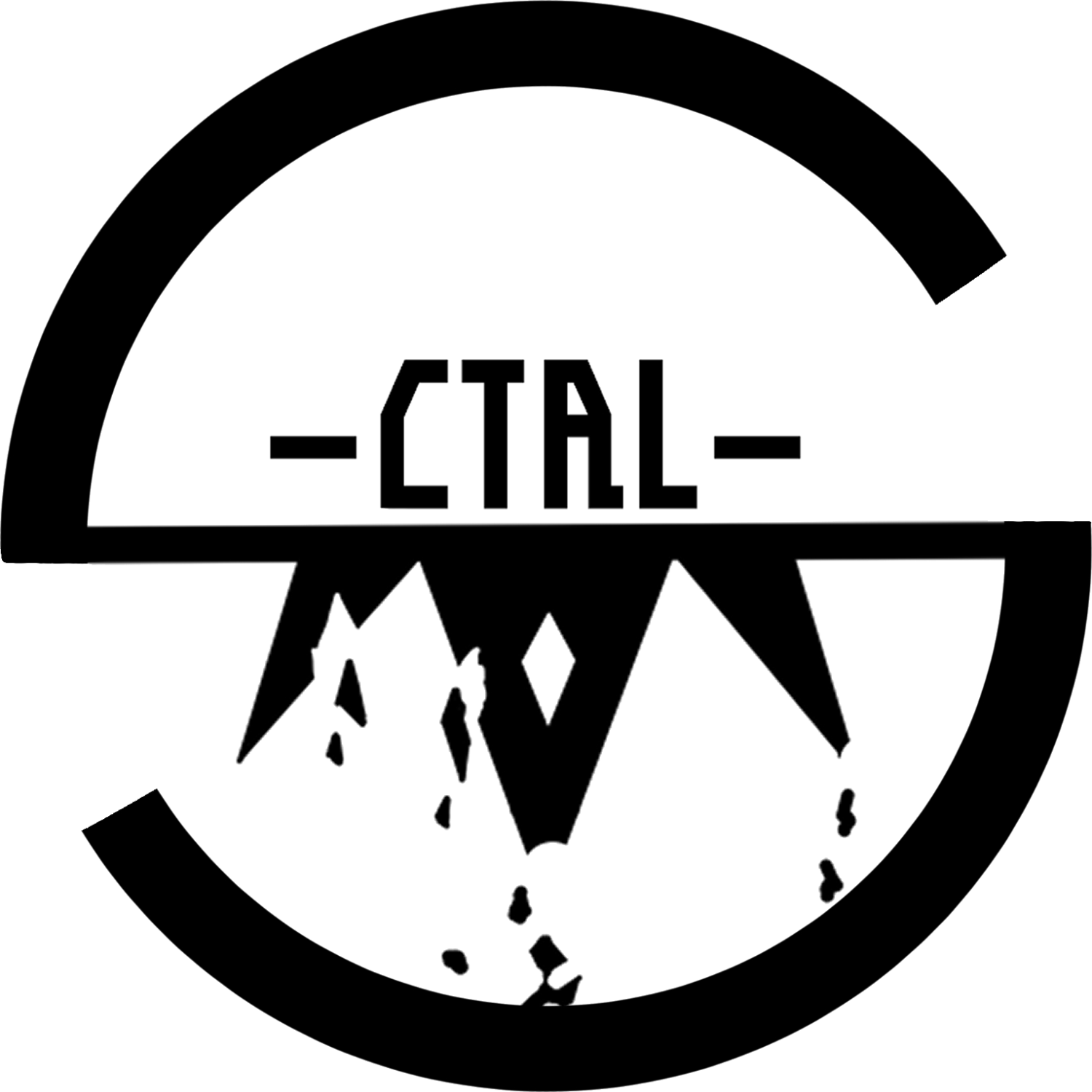상세 컨텐츠
본문

Flutter는 Google에서 제공하는 UI프레임워크로, 크로스 플랫폼 앱 개발을 위한 강력한 도구입니다.
이번 포스트에서는 FLutter의 기본 위젯 중 하나인 Scaffold를 활용하여 앱의 기본 레이아웃을 구성하는 방법에 대해 알아보겠습니다.
Scaffold는 Flutter 앱의 기본적인 레이아웃 구조를 제공하는 위젯입니다. AppBar, Body, FloatingActionButton, Drawer 등의 다양한 구성 요소를 포함할 수 있어, 앱의 기본 레이아웃을 빠르게 설정할 수 있습니다.
Scaffold 구성 요소:
- AppBar: 앱의 상단에 표시되는 바로, 제목과 액션 버튼을 포함할 수 있습니다.
- Body: 앱의 주요 콘텐츠가 표시되는 공간입니다.
- FloatingActionButton: 주요 작업을 수행할 수 있는 플로팅 버튼입니다.
- Drawer: 앱의 사이드 메뉴를 나타내는데 사용됩니다.
Scaffold 사용 예시
import 'package:flutter/material.dart';
void main() {
runApp(MyApp());
}
class MyApp extends StatelessWidget {
@override
Widget build(BuildContext context) {
return MaterialApp(
home: Scaffold(
appBar: AppBar(
title: Text('Scaffold 예시'),
),
body: Center(
child: Text('안녕하세요, Flutter!'),
),
floatingActionButton: FloatingActionButton(
onPressed: () {
// 여기에 버튼이 눌렸을 때 실행할 코드를 추가합니다.
print('FloatingActionButton이 눌렸습니다!');
},
child: Icon(Icons.lightbulb_outline),
),
drawer: Drawer(
child: ListView(
padding: EdgeInsets.zero,
children: [
UserAccountsDrawerHeader(
accountName: Text("홍길동"),
accountEmail: Text("gildong@example.com"),
currentAccountPicture: CircleAvatar(
child: FlutterLogo(size: 42.0),
),
otherAccountsPictures: [
CircleAvatar(
child: Text('A'),
),
CircleAvatar(
child: Text('B'),
),
],
),
ListTile(
leading: Icon(Icons.home),
title: Text('홈'),
onTap: () {
// 홈 메뉴 아이템이 눌렸을 때의 행동을 여기에 추가합니다.
},
),
ListTile(
leading: Icon(Icons.settings),
title: Text('설정'),
onTap: () {
// 설정 메뉴 아이템이 눌렸을 때의 행동을 여기에 추가합니다.
},
),
ListTile(
leading: Icon(Icons.question_answer),
title: Text('도움말'),
onTap: () {
// 도움말 메뉴 아이템이 눌렸을 때의 행동을 여기에 추가합니다.
},
),
],
),
),
),
);
}
}
Scaffold 위젯: Scaffold는 앱의 기본적인 레이아웃을 구성하는 데 사용됩니다. AppBar, Body, FloatingActionButton, Drawer 등의 구성 요소를 포함할 수 있습니다.
AppBar: AppBar 위젯을 사용하여 앱 바를 설정할 수 있습니다. 여기에는 제목과 필요에 따라 액션 버튼을 추가할 수 있습니다.
Body: Body 속성을 사용하여 앱의 주요 콘텐츠를 설정합니다. 이 예시에서는 중앙에 "안녕하세요, Flutter!"라는 텍스트를 표시합니다.

- FloatingActionButton: FloatingActionButton을 사용하여 주요 작업을 위한 플로팅 버튼을 추가할 수 있습니다. 이 버튼은 화면의 오른쪽 하단에 위치하며, onPressed 콜백을 통해 클릭 이벤트를 처리할 수 있습니다.

- Drawer: Drawer를 사용하여 앱의 사이드 메뉴를 구성할 수 있습니다. 사용자 계정 정보, 메뉴 항목 등을 표시할 수 있습니다.

이 예시는 Scaffold 위젯을 사용하여 기본적인 앱 구조를 설정하는 방법을 보여줍니다. AppBar에는 앱의 제목이 들어가고, Body 부분에는 "안녕하세요, Flutter!"라는 텍스트가 중앙에 위치합니다. FloatingActionButton은 화면 오른쪽 하단에 위치하며, 클릭 시 콘솔에 메시지를 출력합니다. Drawer 메뉴는 화면 왼쪽에서 스와이프 할 때 나타나며, 사용자의 계정 정보와 몇 가지 메뉴 항목을 표시합니다.
이처럼 Scaffold를 사용하면 Flutter 앱의 주요 구성 요소를 쉽게 추가하고 관리할 수 있습니다.
'Flutter' 카테고리의 다른 글
| [Flutter] Provider로 Bookmark 관리하기 (0) | 2024.05.06 |
|---|---|
| [Flutter]Flutter와 Firebase를 활용하여 버스 좌석 예약 앱 만들기 (0) | 2024.05.06 |
| [Flutter] Future.wait(다중 비동기 처리) 활용 (0) | 2024.02.02 |
| [Flutter] Flexible 위젯 사용법 (0) | 2023.10.05 |
| [Flutter] DataModel을 사용하여 api 데이터 화면에 보여주기 (3) (0) | 2023.10.01 |